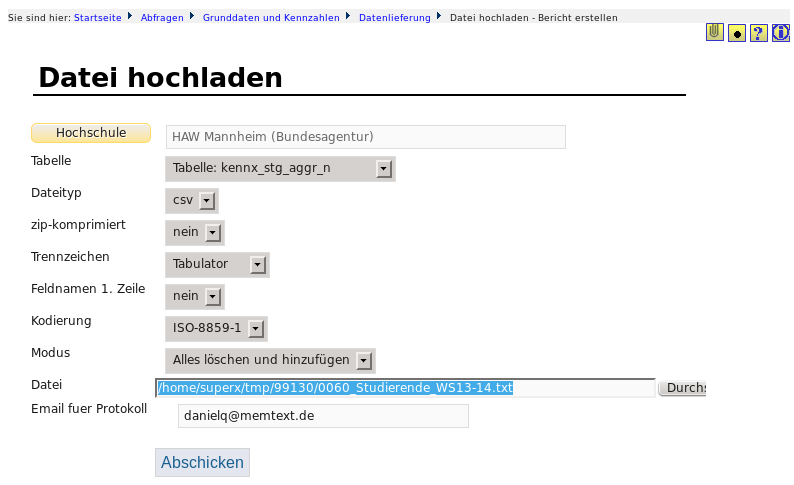
Das Menü "Datei Hochladen" bietet die Möglichkeit, Dateien im Textformat (mit Trennzeichen) auf den Server zu laden, um ihn dann in der nächtlichen Laderoutine der Verarbeitung zu übergeben. Es gibt dabei die Möglichkeit, sich ein Ladeprotokoll per Email zusenden zu lassen.
Die Maske hat einige Parameter, die die Datei beschreiben:
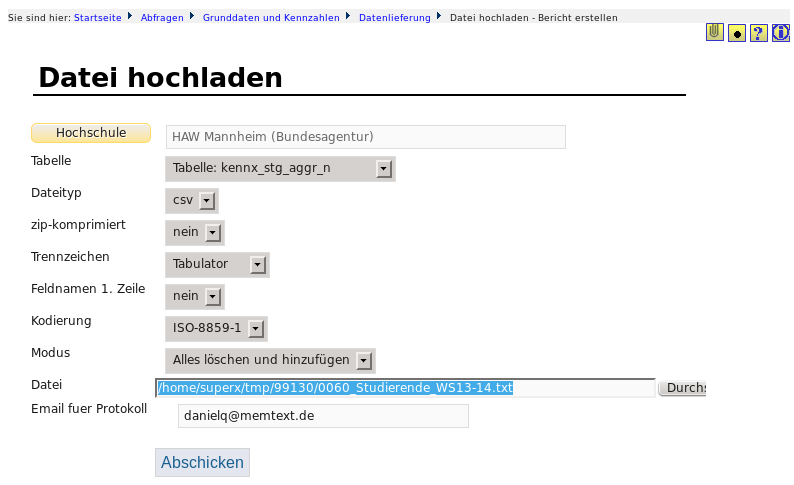
• Die Hochschule muss angegeben werden
•
Die Zieltabelle ist im KENN-Modul veröffentlicht, eine Übersicht finden Sie im Abschnitt "Ladetabellen" auf
https://qisweb.hispro.de/superx/doku/kennx_modul/kennx.html
• Der Dateityp ist derzeit "CSV", also Textformat mit Trennzeichen
• Sie können Dateien direkt hochladen. Der Dateiname ist egal, aber der Inhalt muss zu der oben angegebenen Tabelle passen.
• Das Trennzeichen kann eines der angegeben Zeichen sein. Die Zahl der Trennzeichen in jeder Zeile muss der Zahl der Spalten in der Zieltabelle entsprechen. Um Kompatibilität mit Informix Unload Dateien zu erreichen, ist es möglich, am Zeilenende ein zusätzliches Trennzeichen hinzuzufügen.
• Der Parameter "Feldnamen 1. Zeile" kann auf "ja" gesetzt werden, in diesem Falle werden die Spaltennamen auch geprüft. Wichtig: wenn Sie die Spaltennamen angeben, müssen diese auch in der Zieltabelle vorhanden sein.
• Die Kodierung der Datei kann entweder ISO (unter Windows der Standard) oder UTF-8 sein (unter neueren UNIXen der Standard)
• Der Modus bezeichnet, ob Sie Daten Ihrer Hochschule in der Ladetabelle ergänzen wollen, oder austauschen. Wenn Sie "alles Löschen und hinzufügen" wählen, werden die Daten Ihrer Hochschule zunächst gelöscht, und dann aus der gelieferten Datei neu eingefügt. Bitte beachten Sie: dies ist nur für mehrmalige Lieferungen an einem Werktag relevant, am Abend werden immer alle Daten nach der Verarbeitung gelöscht.
• Email für Protokoll: Die Mailadresse, die Sie hier angeben, bekommt in der Nacht eine Protokollmail zugesandt.
Wenn Sie die Maske dann abschicken, kommt eine Prüfung der Datei. Wenn die CSV-Datei in einzelnen Spalten Werte enthält, die nicht erlaubt sind, kommt eine Fehlermeldung:
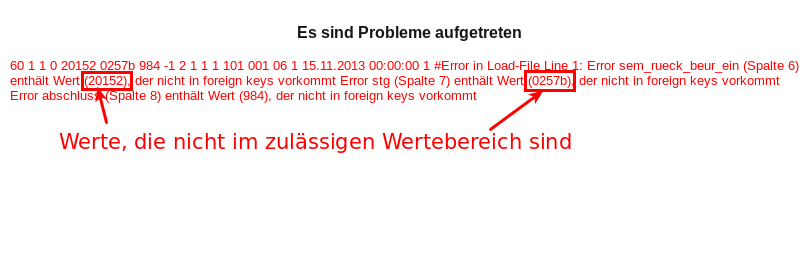
Im Beispiel oben müßte man den Wert des Semesters (20152) ändern, und den Wert des Faches (amtlich) (2057b). Wenn alles ok ist, sehen Sie eine Vorschau:
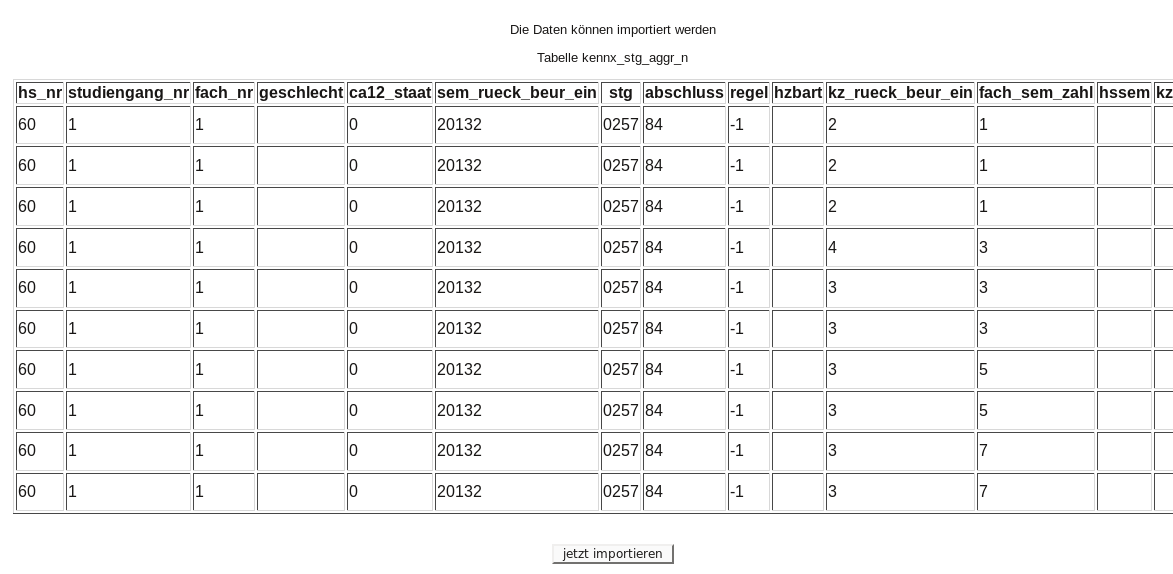
Mit Klick auf den "Jetzt importieren"-Button unten wird die Datei geladen, und Sie erhalten eine Quittierung:

Damit ist der Upload abgeschlossen. Sie warten dann die Email der Lieferung ab. Diese sieht z.B. wie folgt aus:
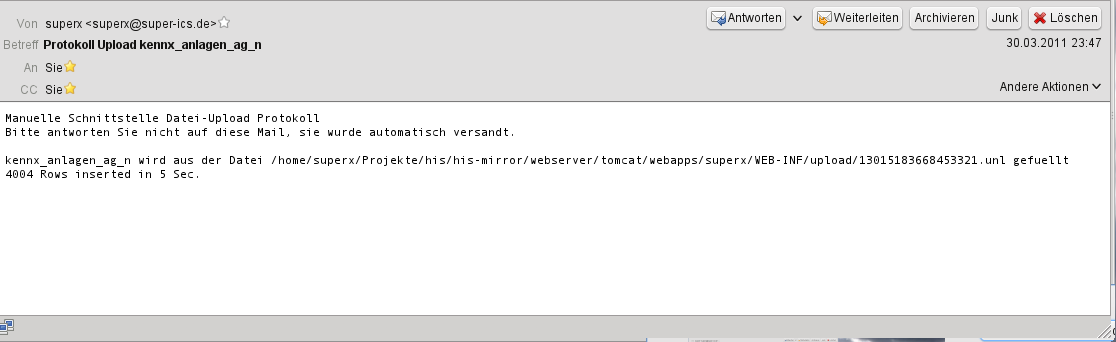
Wundern Sie sich bitte nicht über den Dateinamen, dieser wird automatisch vom System vergeben. Im Fehlerfall erhalten Sie einen Hinweis, in welcher Zeile der Datei welches Problem auftritt. Bei Problemen, die Sie selbst nicht lösen können, wenden Sie sich an die Administratoren des Systems.
Druckversion HTML
 |
 |
Seite 89 / 125 Letzter Update: 26.6.2022 Impressum| Datenschutz |